Highcharts を使用してダッシュボード グラフを作成する方法
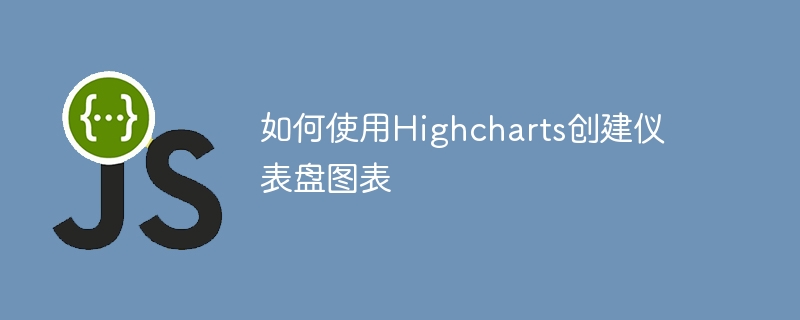
Highcharts を使用してダッシュボード チャートを作成する方法。特定のコード サンプルが必要です。
前書き:
ダッシュボード チャートは一般的なデータ視覚化ツールです。データをダッシュボードの形式で表示するため、データがより直感的で理解しやすくなります。 Highcharts は、ダッシュボード グラフを含む複数のグラフ タイプをサポートする強力な JavaScript グラフ作成ライブラリです。この記事では、Highcharts を使用してダッシュボード グラフを作成する方法を紹介し、具体的なコード例を示します。
ステップ 1: Highcharts ライブラリを導入する
まず、Highcharts ライブラリ ファイルを HTML ページに導入する必要があります。高品質なHighchartsライブラリは、公式Webサイト(https://www.highcharts.com/)からダウンロードするか、CDN(Content Delivery Network)を利用して導入できます。
以下はサンプル コードです:
<!DOCTYPE html>
<html>
<head>
<title>仪表盘图表示例</title>
<script src="https://code.jquery.com/jquery-3.5.1.min.js"></script>
<script src="https://code.highcharts.com/highcharts.js"></script>
</head>
<body>
<div id="chartContainer" style="width: 400px; height: 300px;"></div>
<script>
// 在这里写创建仪表盘图表的代码
</script>
</body>
</html>ステップ 2: ダッシュボード チャートを作成する
次に、JavaScript コードでダッシュボード チャートを作成する必要があります。まず、ページの読み込み時にダッシュボード チャートを表示するコンテナを作成する必要があります。ここでは、div 要素をコンテナとして使用し、それに一意の ID (ここでの ID は「chartContainer」) を与えます。
次に、JavaScript コードで、Highcharts ライブラリの chart 関数を使用してダッシュボード グラフを作成します。
以下はサンプル コードです:
<script>
$(document).ready(function() {
// 创建仪表盘图表
Highcharts.chart('chartContainer', {
chart: {
type: 'gauge',
plotBackgroundColor: null,
plotBackgroundImage: null,
plotBorderWidth: 0,
plotShadow: false
},
title: {
text: '仪表盘示例'
},
pane: {
startAngle: -150,
endAngle: 150,
background: [{
backgroundColor: {
linearGradient: { x1: 0, y1: 0, x2: 0, y2: 1 },
stops: [
[0, '#FFF'],
[1, '#333']
]
},
borderWidth: 0,
outerRadius: '109%'
}, {
backgroundColor: {
linearGradient: { x1: 0, y1: 0, x2: 0, y2: 1 },
stops: [
[0, '#333'],
[1, '#FFF']
]
},
borderWidth: 1,
outerRadius: '107%'
}, {
// default background
}, {
backgroundColor: '#DDD',
borderWidth: 0,
outerRadius: '105%',
innerRadius: '103%'
}]
},
// 在这里配置仪表盘的数据
series: [{
data: [80],
dial: {
radius: '100%',
baseWidth: 10,
baseLength: '80%',
rearLength: 0
},
}]
});
});
</script>上記のサンプル コードでは、chart 関数を使用してダッシュボード チャートを作成し、 chart type 属性は「gauge」です。これは、ダッシュボード タイプのグラフを作成することを意味します。
を使用し、上記のコード例の
。 このように、ページが読み込まれると、作成されたダッシュボード グラフが自動的に表示されます。 概要: Highcharts を使用してダッシュボード グラフを作成するのは、非常に簡単な作業です。 Highcharts ライブラリを導入し、グラフを表示するコンテナを作成し、JavaScript コードでグラフのプロパティとデータを構成するだけです。この記事で提供されているコード例が、美しく強力なダッシュボード グラフの作成に役立つことを願っています。 以上がHighcharts を使用してダッシュボード グラフを作成する方法の詳細内容です。詳細については、PHP 中国語 Web サイトの他の関連記事を参照してください。

ホットAIツール

Undresser.AI Undress
リアルなヌード写真を作成する AI 搭載アプリ

AI Clothes Remover
写真から衣服を削除するオンライン AI ツール。

Undress AI Tool
脱衣画像を無料で

Clothoff.io
AI衣類リムーバー

AI Hentai Generator
AIヘンタイを無料で生成します。

人気の記事

ホットツール

メモ帳++7.3.1
使いやすく無料のコードエディター

SublimeText3 中国語版
中国語版、とても使いやすい

ゼンドスタジオ 13.0.1
強力な PHP 統合開発環境

ドリームウィーバー CS6
ビジュアル Web 開発ツール

SublimeText3 Mac版
神レベルのコード編集ソフト(SublimeText3)

ホットトピック
 7518
7518
 15
15
 1378
1378
 52
52
 81
81
 11
11
 21
21
 68
68
 Googleスプレッドシートの凡例にラベルを追加する方法
Feb 19, 2024 am 11:03 AM
Googleスプレッドシートの凡例にラベルを追加する方法
Feb 19, 2024 am 11:03 AM
この記事では、Google スプレッドシートの凡例に、名前や ID を提供する 1 つの事柄に焦点を当てたラベルを追加する方法を説明します。凡例はシステムまたは物事のグループを説明し、関連するコンテキスト情報を提供します。 GoogleSheet の凡例にラベルを追加する方法 グラフを操作するときに、グラフを理解しやすくしたい場合があります。これは、適切なラベルと凡例を追加することで実現できます。次に、Google スプレッドシートの凡例にラベルを追加してデータをわかりやすくする方法を説明します。チャートを作成します。 凡例ラベルのテキストを編集します。 始めましょう。 1] グラフを作成する 凡例にラベルを付けるには、まずグラフを作成する必要があります。 まず、GoogleSheets の列または行に入力します。
 PHP 配列を使用してチャートや統計グラフを生成および表示する方法
Jul 15, 2023 pm 12:24 PM
PHP 配列を使用してチャートや統計グラフを生成および表示する方法
Jul 15, 2023 pm 12:24 PM
PHP 配列を使用してチャートや統計グラフを生成および表示する方法 PHP は、強力なデータ処理機能とグラフィック生成機能を備えた、広く使用されているサーバーサイド スクリプト言語です。 Web 開発では、データのグラフや統計グラフを表示する必要がよくありますが、PHP 配列を使用すると、これらの機能を簡単に実装できます。この記事では、PHP 配列を使用してチャートや統計グラフを生成および表示する方法を紹介し、関連するコード例を示します。必要なライブラリ ファイルとスタイル シートの導入 開始する前に、いくつかの必要なライブラリ ファイルを PHP ファイルに導入する必要があります
 ハイチャートで動的データを使用してリアルタイム データを表示する方法
Dec 17, 2023 pm 06:57 PM
ハイチャートで動的データを使用してリアルタイム データを表示する方法
Dec 17, 2023 pm 06:57 PM
ハイチャートで動的データを使用してリアルタイム データを表示する方法 ビッグ データ時代の到来により、リアルタイム データの表示がますます重要になってきました。 Highcharts は人気のあるグラフ作成ライブラリとして、豊富な機能とカスタマイズ性を提供し、リアルタイム データを柔軟に表示できます。この記事では、ハイチャートで動的データを使用してリアルタイム データを表示する方法と、具体的なコード例を紹介します。まず、リアルタイム データを提供できるデータ ソースを準備する必要があります。この記事では、私は
 サンキー チャートを使用してハイチャートにデータを表示する方法
Dec 17, 2023 pm 04:41 PM
サンキー チャートを使用してハイチャートにデータを表示する方法
Dec 17, 2023 pm 04:41 PM
サンキー ダイアグラムを使用してハイチャートにデータを表示する方法 サンキー ダイアグラム (SankeyDiagram) は、フロー、エネルギー、資金などの複雑なプロセスを視覚化するために使用されるチャート タイプです。さまざまなノード間の関係とフローを明確に表示できるため、データの理解と分析が容易になります。この記事では、Highcharts を使用して Sankey チャートを作成およびカスタマイズする方法を、具体的なコード例とともに紹介します。まず、Highcharts ライブラリと Sank をロードする必要があります。
 ECharts と Python インターフェイスを使用してダッシュボードを描画する手順
Dec 18, 2023 am 08:40 AM
ECharts と Python インターフェイスを使用してダッシュボードを描画する手順
Dec 18, 2023 am 08:40 AM
ECharts と Python インターフェイスを使用してダッシュボードを描画する手順には、特定のコード サンプルが必要です 概要: ECharts は、Python インターフェイスを通じてデータ処理とグラフィック描画を簡単に実行できる優れたデータ視覚化ツールです。この記事では、ECharts と Python インターフェイスを使用してダッシュボードを描画する具体的な手順とサンプル コードを紹介します。キーワード: ECharts、Python インターフェイス、ダッシュボード、データ視覚化 はじめに ダッシュボードは、データ視覚化の一般的に使用される形式であり、
 Vue 統計グラフでの線形グラフ関数と円グラフ関数の実装
Aug 19, 2023 pm 06:13 PM
Vue 統計グラフでの線形グラフ関数と円グラフ関数の実装
Aug 19, 2023 pm 06:13 PM
Vue 統計グラフの線形グラフおよび円グラフ機能は、データ分析および視覚化の分野で実装されており、統計グラフは非常に一般的に使用されるツールです。人気の JavaScript フレームワークである Vue は、統計グラフの表示や対話など、さまざまな機能を実装するための便利なメソッドを提供します。この記事では、Vue を使用して線形グラフ関数と円グラフ関数を実装する方法を紹介し、対応するコード例を示します。線グラフ関数の実装 線グラフは、データの傾向や変化を表示するために使用されるグラフの一種です。 Vue では、いくつかの優れた機能を使用できます。
 Raspberry Pi 監視ダッシュボードを 30 分以内に構築します
Jul 16, 2023 pm 08:50 PM
Raspberry Pi 監視ダッシュボードを 30 分以内に構築します
Jul 16, 2023 pm 08:50 PM
Raspberry Pi のパフォーマンスを知りたい場合は、おそらく Raspberry Pi ダッシュボードが必要です。この記事では、Raspberry Pi の CPU パフォーマンス、メモリ、ディスク使用量をリアルタイムで表示し、必要に応じていつでもビューやアクションを追加するオンデマンド監視ダッシュボードをすばやく構築する方法を説明します。すでに Appsmith を使用している場合は、サンプル アプリケーションを直接インポートして開始することもできます。 Appsmith Appsmith は、開発者がダッシュボードや管理パネルなどの内部アプリケーションを簡単かつ迅速に構築できるようにする、オープンソースのローコード アプリケーション構築ツールです。これはダッシュボードに最適なオプションであり、従来のコーディング方法に必要な時間と複雑さを軽減します。このダッシュボードの例では、次の統計を表示します。
 ハイチャートを使用してガント チャートを作成する方法
Dec 17, 2023 pm 07:23 PM
ハイチャートを使用してガント チャートを作成する方法
Dec 17, 2023 pm 07:23 PM
Highcharts を使用してガント チャートを作成する方法には、特定のコード サンプルが必要です。はじめに: ガント チャートは、プロジェクトの進捗状況や時間管理を表示するためによく使用されるチャート形式です。タスクの開始時刻、終了時刻、進捗状況を視覚的に表示できます。 Highcharts は、豊富なチャート タイプと柔軟な構成オプションを提供する強力な JavaScript チャート ライブラリです。この記事では、Highcharts を使用してガント チャートを作成する方法と具体的なコード例を紹介します。 1. ハイチャート




